如何访问 Microsoft Teams 管理中心登录
已发表: 2022-01-24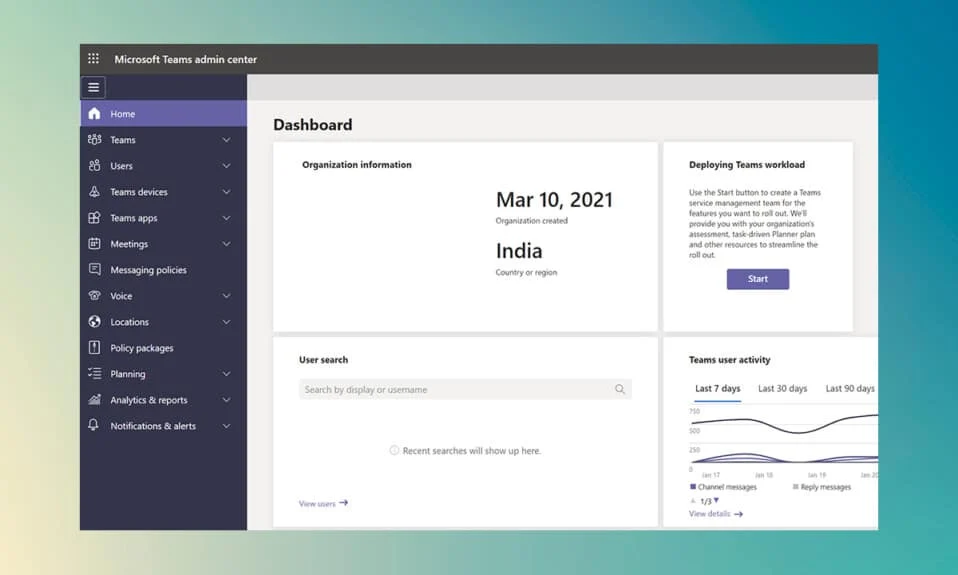
Teams 是来自 Microsoft 的复杂协作解决方案。 您可以免费获得它或购买 Microsoft 365 许可证。 当您使用 Microsoft Teams 的免费版时,您无法访问与企业用户相同的管理中心。 高级/商业帐户可以访问 Microsoft Teams 管理部分,他们可以在其中管理团队、选项卡、文件权限和其他功能。 我们为您提供了一份有用的指南,将教您如何通过 Teams Admin 或 Office 365 执行 Microsoft Teams 管理中心登录。所以,请继续阅读!
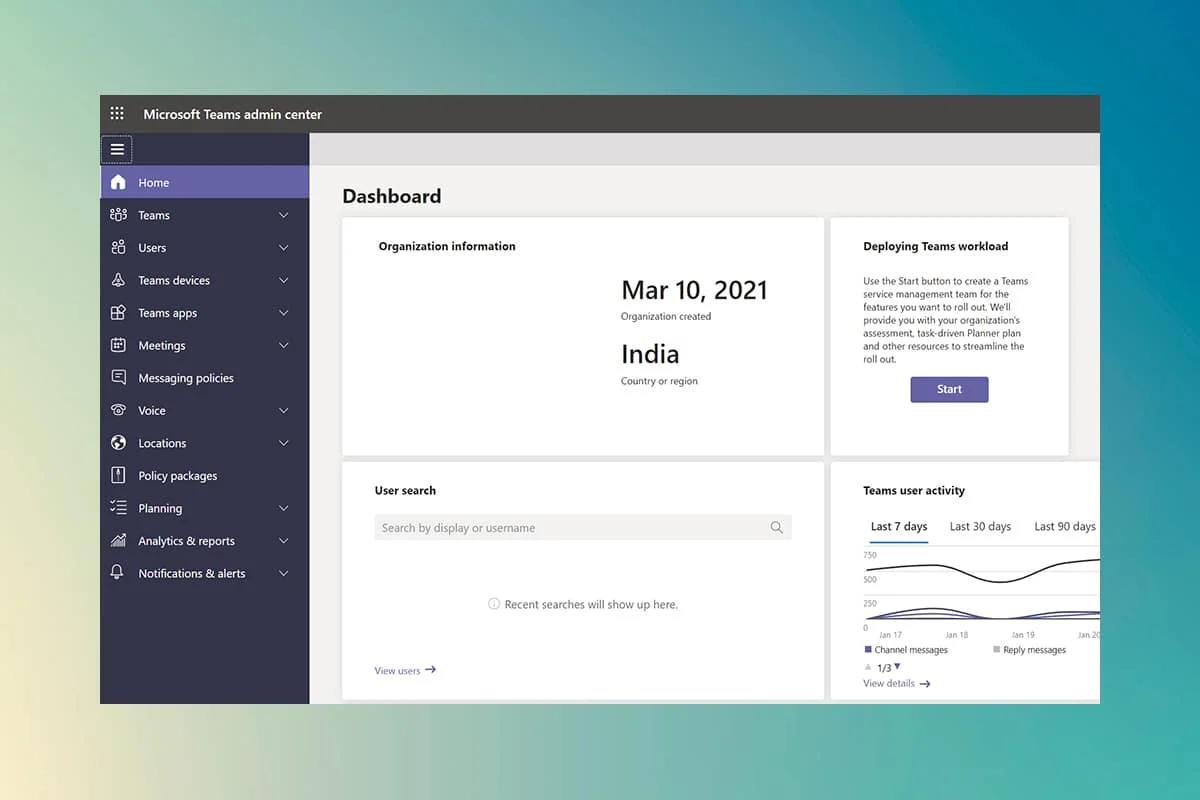
内容
- 如何访问 Microsoft Teams 管理中心登录
- 方法 1:通过 Microsoft 365 管理页面
- 方法 2:直接访问 Teams 管理中心
- 如何管理 Microsoft Teams 管理中心
- 第 1 步:管理团队模板
- 第 2 步:编辑消息传递策略
- 第 3 步:管理应用程序
- 第 4 步:管理外部和访客访问
如何访问 Microsoft Teams 管理中心登录
Microsoft Teams 目前拥有超过1.45 亿活跃用户。 它是企业和学校非常受欢迎的应用程序。 你可能需要更新贵公司作为管理员、全局或 Teams 服务管理员用于协作的 Teams。 您可能需要使用 PowerShell 或 Admin Teams Center 自动化管理各种团队的过程。 我们在下一节中解释了如何执行 Microsoft Teams 管理中心登录并像专业人士一样运行您的管理中心。
管理中心可以在微软官网找到,可以直接访问,也可以通过Microsoft Office 365管理中心访问。 为此,您需要以下内容:
- 具有活动 Internet 连接的Web 浏览器。
- 访问管理员用户电子邮件和密码。
注意:如果您不确定您的 Microsoft Teams 管理员帐户与哪个电子邮件相关联,请使用用于购买许可证的电子邮件。 一旦您有权访问 Microsoft Teams 管理区域,您也可以添加更多管理员用户。
方法 1:通过 Microsoft 365 管理页面
以下是执行 Office 365 管理中心登录以访问 Microsoft Teams 管理中心的步骤:
1、进入微软Office 365管理中心官网。
2. 在右上角,点击如图所示的登录选项。
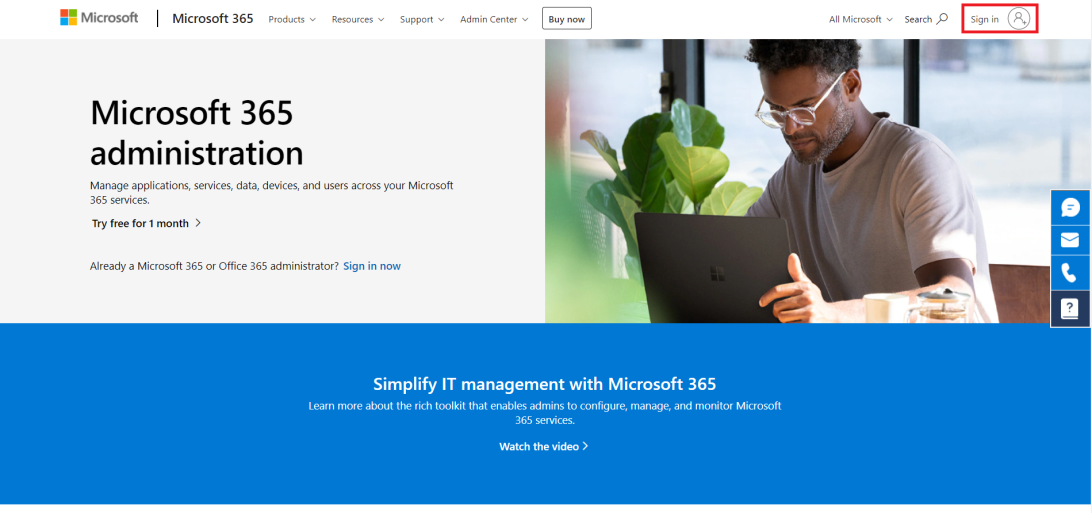
3. 使用管理员电子邮件帐户和密码登录您的管理员帐户。
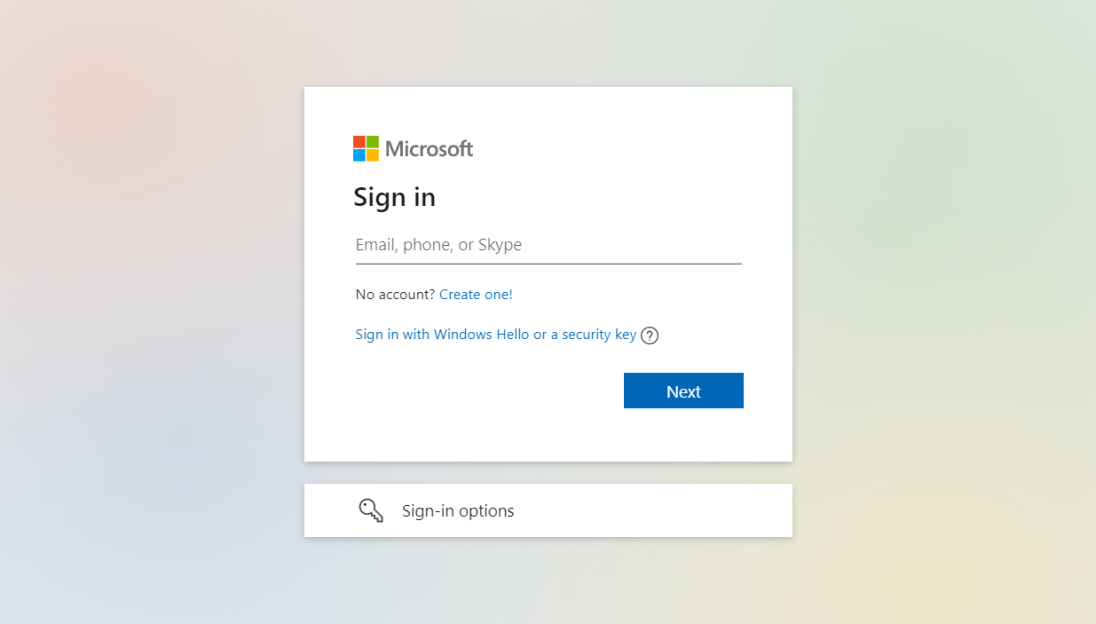
4. 向下滚动到左侧窗格中的Office 365管理中心区域,然后单击Teams图标以访问Microsoft Teams 管理中心。
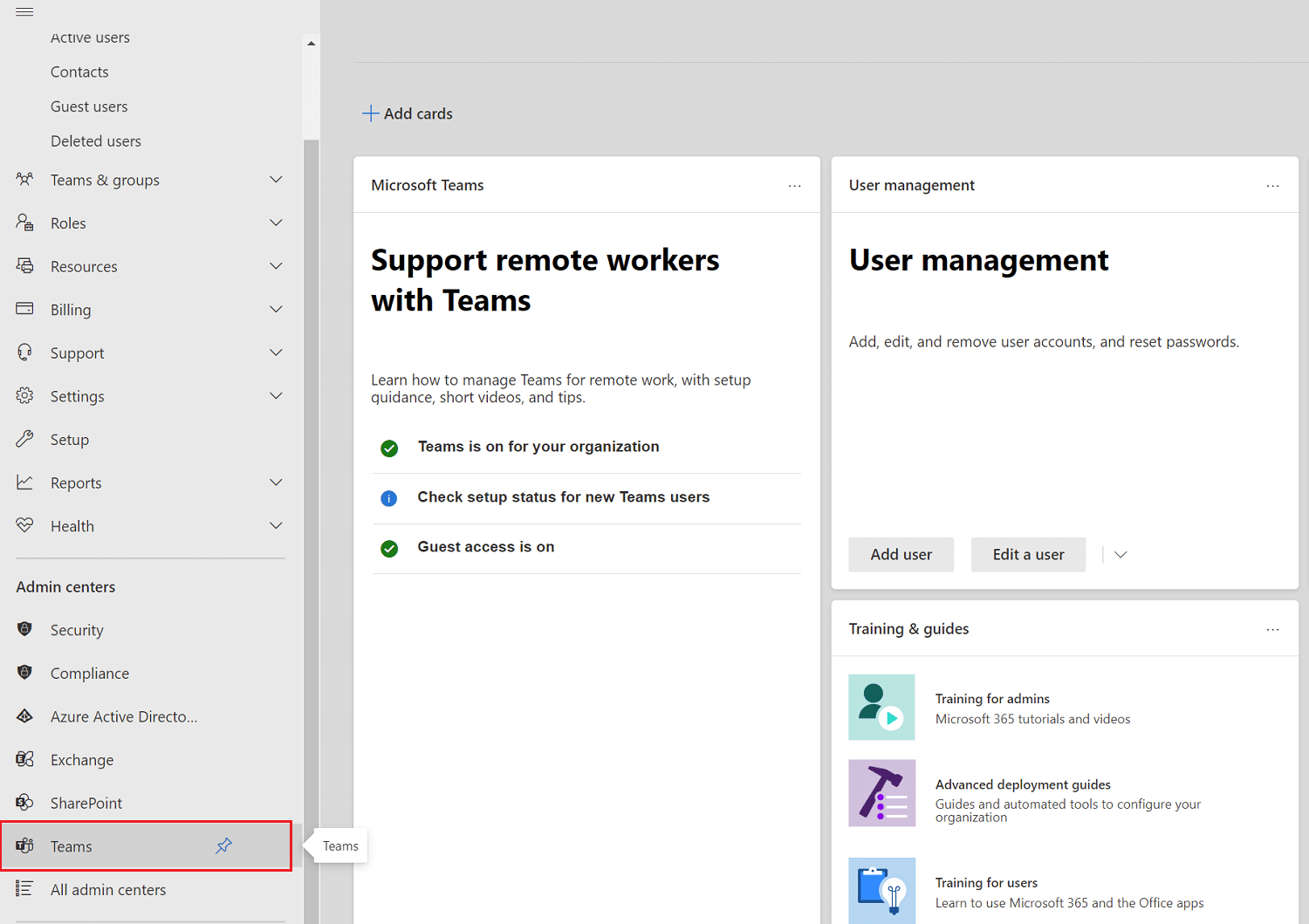
另请阅读:如何阻止 Microsoft Teams 在启动时打开
方法 2:直接访问 Teams 管理中心
你不一定必须通过 Microsoft 365 管理中心登录才能转到 Teams 中的管理中心。 如果你的 Microsoft Teams 帐户未链接到你的 Microsoft 365 帐户,请转到 Teams 管理中心并使用该帐户登录。
1.导航到Microsoft Teams管理中心官网。
2.登录您的帐户。 登录后,您将能够访问管理中心。
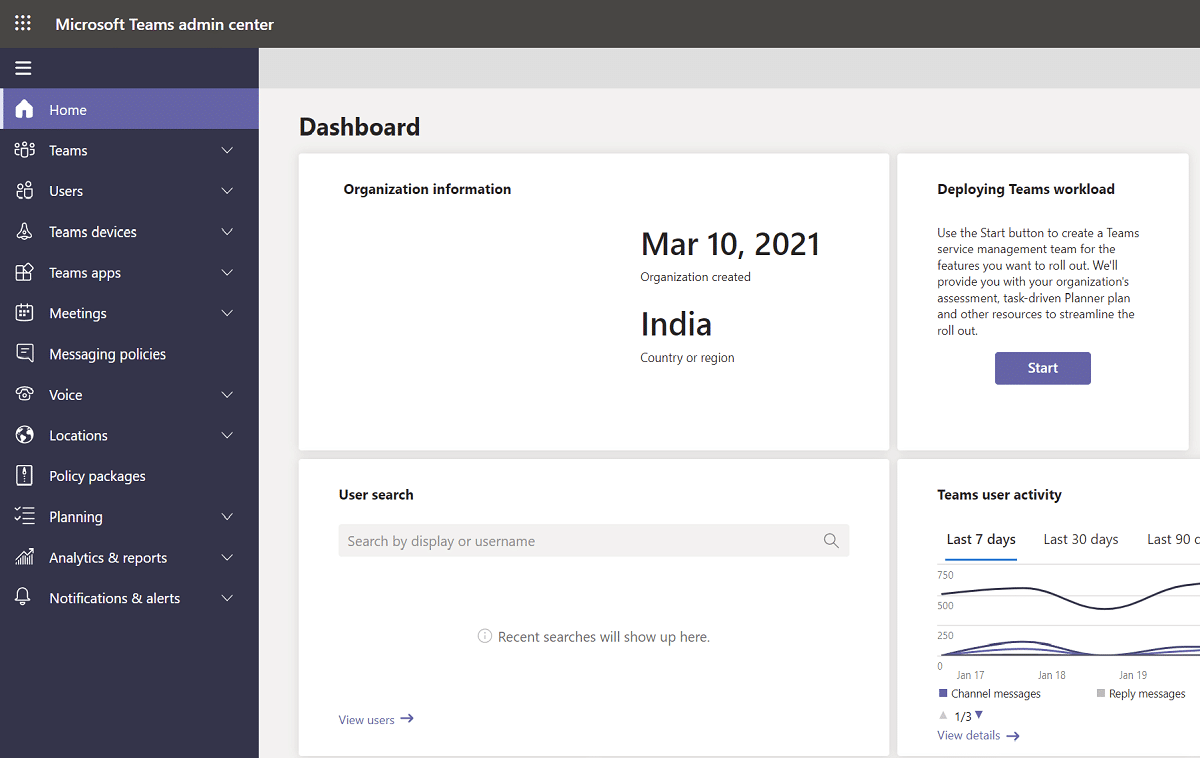
注意:如果您在访问 Microsoft Teams 网站时收到FAILED TO AUTO DISCOVER DOMAIN错误,则表示您没有使用正确的帐户登录。 在这种情况下,
- 退出您的帐户,然后使用正确的帐户重新登录。
- 如果您不确定要使用哪个帐户,请咨询您的系统管理员。
- 或者,使用用于购买订阅的帐户登录 Microsoft 365 管理中心。
- 在用户列表中找到您的用户帐户,然后登录。
另请阅读:如何更改 Microsoft Teams 个人资料头像
如何管理 Microsoft Teams 管理中心
您基本上可以在 Microsoft Teams Admin Center 中管理以下功能。
第 1 步:管理团队模板
Microsoft 团队的模板是基于业务需求或项目的团队结构的预构建描述。 您可以使用 Teams 模板轻松构建复杂的协作空间,其中包含适用于不同主题和预安装应用程序的通道,以引入任务关键型材料和服务。
谈到 Teams,新手通常更喜欢预定义的结构来帮助他们入门。 因此,保持渠道等位置的一致性可以改善用户体验,从而提高用户采用率。
你如何从管理中心到现场?
1. 从管理中心选择团队模板,然后单击添加按钮。
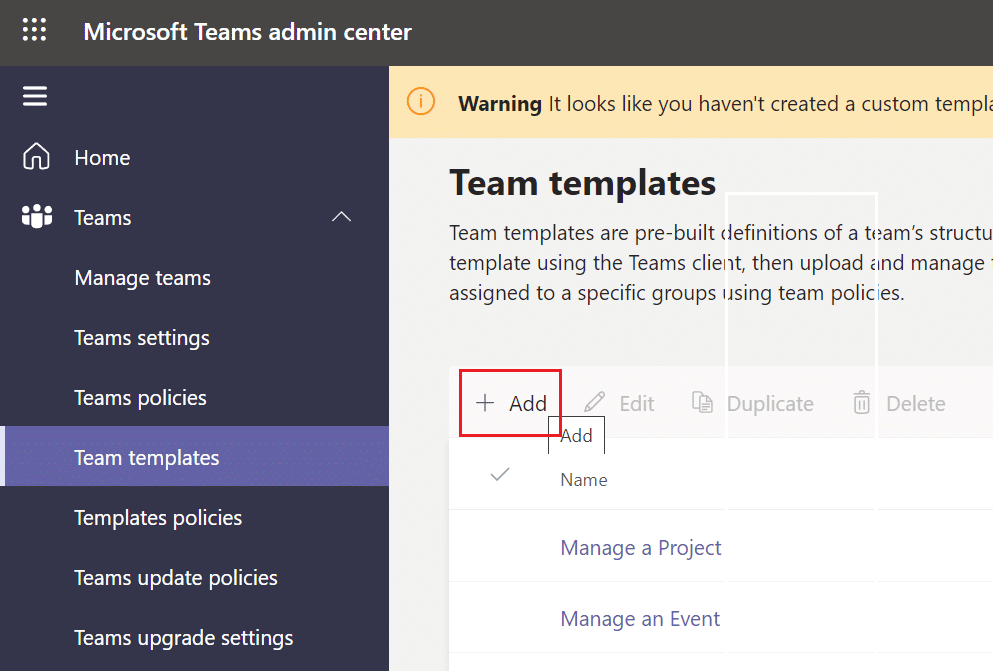

2. 选择创建新团队模板并单击下一步。

3. 给你的角色起一个名字,一个长而简短的描述,和一个位置。
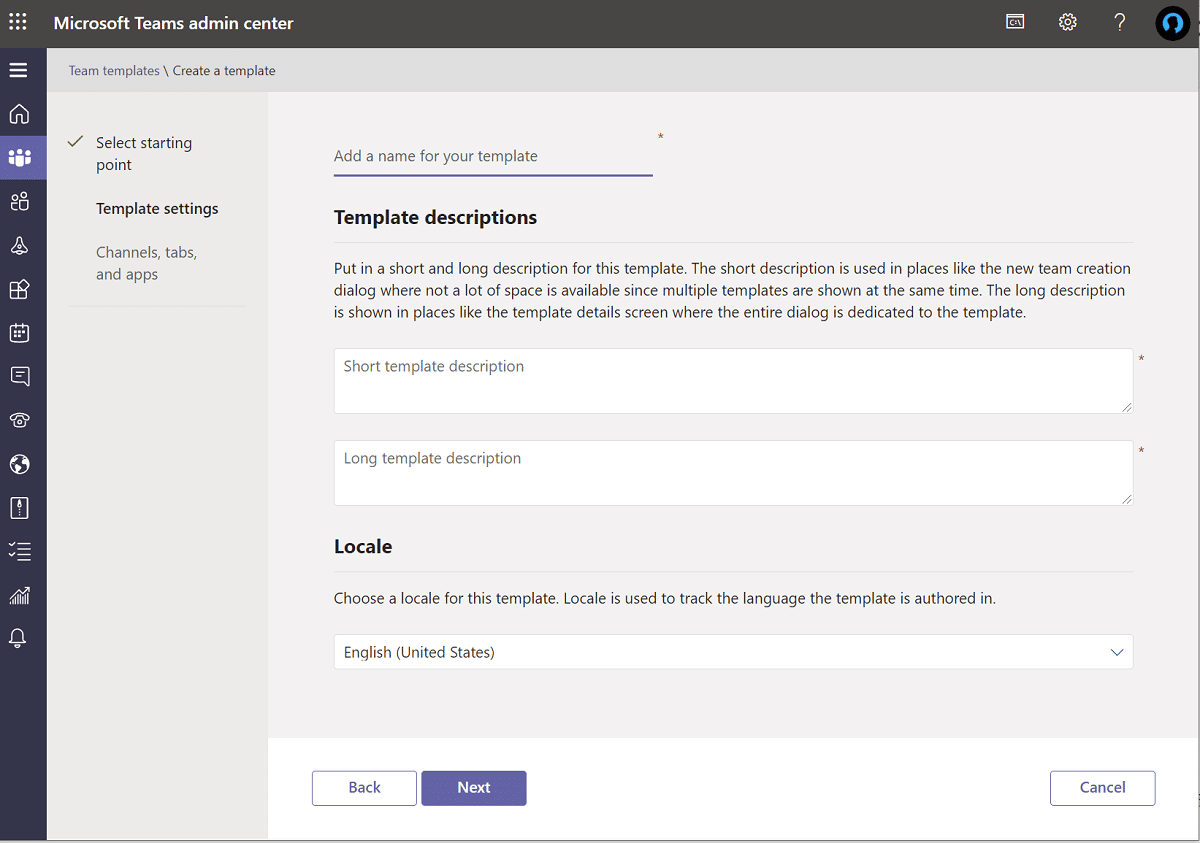
4. 最后,加入团队并添加您希望使用的频道、标签和应用程序。
第 2 步:编辑消息传递策略
Teams 管理中心消息传递策略用于规范哪些聊天和频道消息传递服务所有者和用户有权访问。 许多中小型企业依赖于为他们自动生成的全球(组织范围的默认)策略。 不过,很高兴知道,如果有(业务)需要(例如:针对外部用户或供应商的自定义策略),您可以设计和应用独特的消息策略。 除非您建立并分配自定义策略,否则全局(组织范围的默认)策略将应用于您组织中的所有用户。 您可以进行以下更改:
- 编辑全局策略设置。
- 可以创建、编辑和分配自定义策略。
- 可以删除自定义策略。
Microsoft Teams 的内联消息翻译功能允许用户将 Teams 通信翻译成其语言首选项中定义的语言。 对于您的公司,默认启用内联消息翻译。 如果您在租约中没有看到此选项,则可以想象它已被您组织的全球政策禁用。
另请阅读:如何更改 Microsoft Teams 个人资料头像
第 3 步:管理应用程序
当您为公司管理应用程序时,您可以选择在应用程序商店中向用户提供哪些应用程序。 您可以从750 多个应用程序中的任何一个获取数据和混搭数据,并在 Microsoft Teams 中使用这些数据。 但是,真正的问题是您是否需要在您的商店中使用它们。 因此,您可以
- 启用或限制特定应用程序或
- 从管理中心将它们添加到指定的团队。
但是,一个明显的缺点是您必须按名称搜索应用程序才能将其加入团队,并且一次只能选择和添加一个团队。
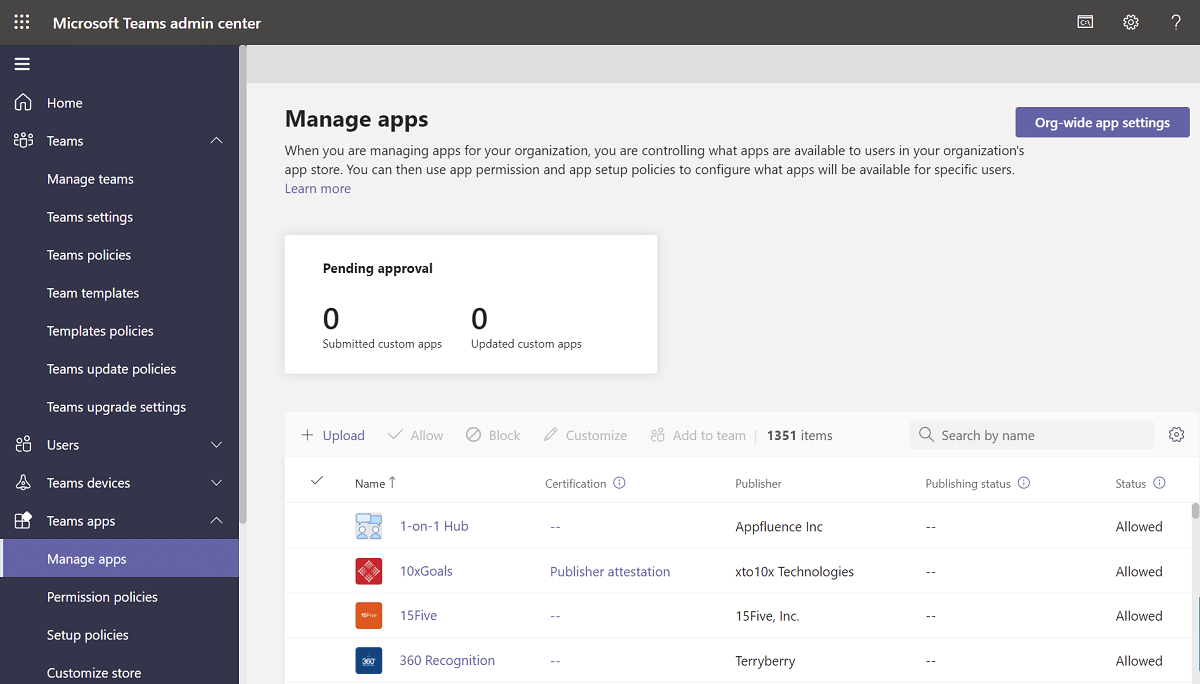
或者,您可以更改和自定义全局(组织范围)默认策略。 添加您希望向组织的 Teams 用户提供的应用程序。 您可以进行以下更改:
- 允许所有应用程序运行。
- 只允许一些应用程序,同时阻止所有其他应用程序。
- 特定应用程序被阻止,而所有其他应用程序都被允许。
- 禁用所有应用程序。
您还可以通过为您的公司选择徽标、徽标、自定义背景和文本颜色来个性化应用商店。 完成后,您可以在将更改发布到生产之前预览更改。
第 4 步:管理外部和访客访问
最后,在结束这篇文章之前,我想讨论一下 Microsoft Teams 的外部访问和来宾访问。 您可以从组织范围的设置选项中启用/禁用这两个选项。 如果您从未听说过这种区别,这里有一个简要说明:
- 外部访问允许您的Microsoft Teams和Skype for Business用户与公司外部的人交谈。
- 在 Teams 中,来宾访问允许公司外部的人员加入团队和频道。 当您启用访客访问时,您可以选择是否允许访客使用某些功能。
- 您可以启用或禁用访问者或外部用户可以使用的各种功能和体验。
- 默认情况下,您的公司可以与任何外部域进行通信。
- 如果您禁止域,则所有其他域将被允许,但如果您允许域,则所有其他域将被阻止。
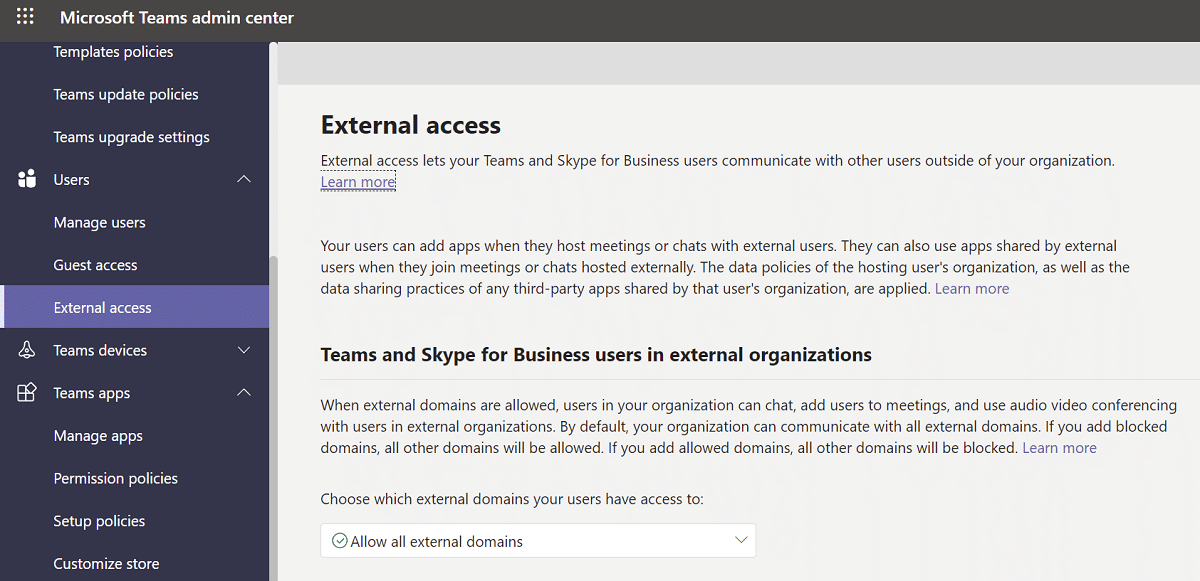
常见问题 (FAQ)
Q1。 访问 Microsoft Team 管理中心的程序是什么?
答。 可以在https://admin.microsoft.com找到管理中心。 如果您想要使用这两个工具包的完全管理权限,您需要被分配以下角色之一:整个世界的管理员和团队的管理员。
Q2。 如何访问管理中心?
答。 在admin.microsoft.com网页上登录您的管理员帐户。 从左上角的应用启动器图标中选择管理员。 只有具有 Microsoft 365 管理员访问权限的用户才能看到管理员磁贴。 如果您没有看到磁贴,则您无权访问组织的管理区域。
Q3。 如何进入我的团队设置?
答。 单击顶部的个人资料图片以查看或更改您的 Teams 软件设置。 您可以更改:
- 您的个人资料图片,
- 地位,
- 主题,
- 应用程序设置,
- 警报,
- 语,
- 以及访问键盘快捷键。
甚至还有一个应用程序下载页面的链接。
受到推崇的:
- 如何使用 Microsoft Teams 秘密表情符号
- 如何启用戴尔键盘背光设置
- 修复计算机没有重新同步,因为没有时间数据可用
- 如何阻止 Microsoft Teams 在 Windows 11 上自动打开
我们希望此信息对您有所帮助,并且您能够通过 Teams 或 Office 365 管理页面访问Microsoft Teams 管理中心登录。 请在下面的空白处留下任何意见、问题或建议。 让我们知道您希望我们接下来探索哪个主题。
